
步骤1:新建装配文件。
(1)单击“快速访问”工具栏中的“新建”按钮 ,弹出“新建”对话框。
,弹出“新建”对话框。
(2)在“类型”选项组中选择“装配”单选按钮,在“子类型”选项组中选择“设计”单选按钮,在“名称”文本框中输入“TSM_12_2_ZM2”;取消勾选“使用默认模板”复选框,单击“确定”按钮。
(3)弹出“新文件选项”对话框,在“模板”选项组中选择“mmns_asm_design”选项,单击“确定”按钮,进入装配设计模式。
步骤2:组装齿轮轴。
(1)单击“组装”按钮 ,弹出“打开”对话框,选择源文件“TSM_12_2_2.PRT”,单击“打开”对话框中的“打开”按钮。
,弹出“打开”对话框,选择源文件“TSM_12_2_2.PRT”,单击“打开”对话框中的“打开”按钮。
(2)出现“元件放置”选项卡,从“约束”下拉列表框中选择“默认”选项。
(3)单击“完成”按钮 ,在装配组件中放置齿轮轴零件,如图12-59所示,图中隐藏了该齿轮轴的RIGHT、TOP和FRONT基准平面。
,在装配组件中放置齿轮轴零件,如图12-59所示,图中隐藏了该齿轮轴的RIGHT、TOP和FRONT基准平面。

图12-59 将齿轮轴组装进来
步骤3:组装平键。
(1)单击“组装”按钮 ,弹出“打开”对话框,选择源文件“TSM_12_2_5.PRT”,单击“打开”对话框中的“打开”按钮。
,弹出“打开”对话框,选择源文件“TSM_12_2_5.PRT”,单击“打开”对话框中的“打开”按钮。
(2)分别定义“重合”约束1、“重合”约束2和“相切”约束来组装该平键。(www.daowen.com)
(3)单击“完成”按钮 ,组装好平键的效果如图12-60所示。
,组装好平键的效果如图12-60所示。

图12-60 组装平键
步骤4:组装凸轮。
(1)单击“组装”按钮 ,弹出“打开”对话框,选择源文件“TSM_12_2_6.PRT”,单击“打开”对话框中的“打开”按钮。
,弹出“打开”对话框,选择源文件“TSM_12_2_6.PRT”,单击“打开”对话框中的“打开”按钮。
(2)分别指定图12-61所示的3组约束参考。注意读者也可以通过定义别的合适约束来完成该凸轮装配。

图12-61 定义3组约束参考
(3)单击“完成”按钮 ,完成轴系零部件2的装配操作,结果如图12-62所示。
,完成轴系零部件2的装配操作,结果如图12-62所示。
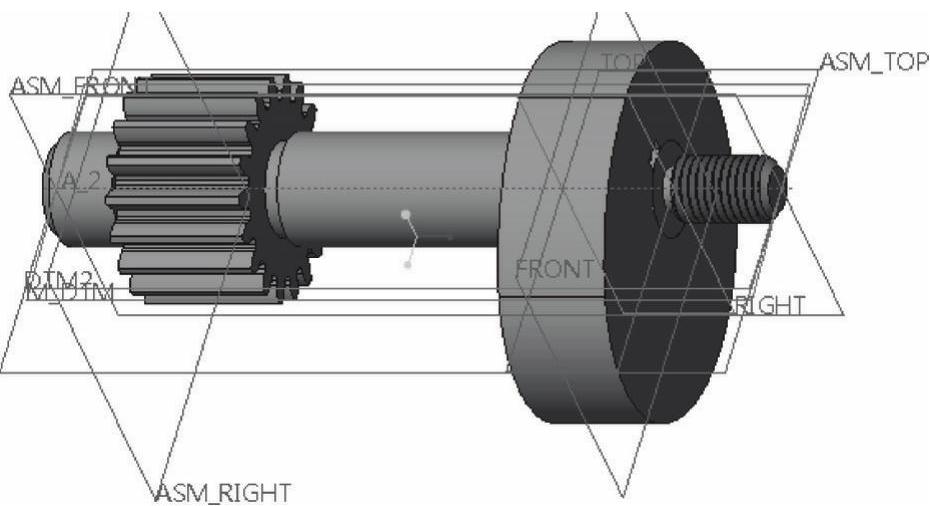
图12-62 装配好的轴系零部件2
步骤5:保存文件。
免责声明:以上内容源自网络,版权归原作者所有,如有侵犯您的原创版权请告知,我们将尽快删除相关内容。






